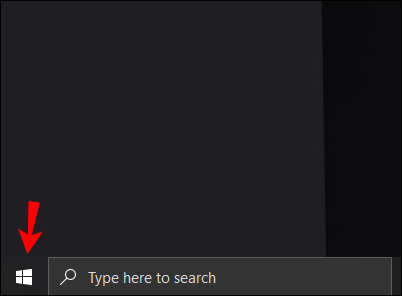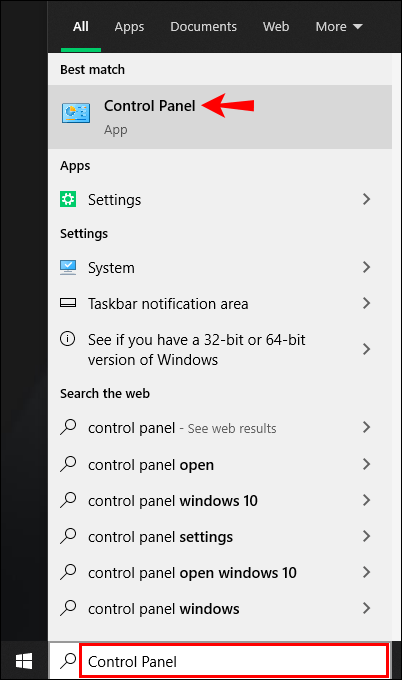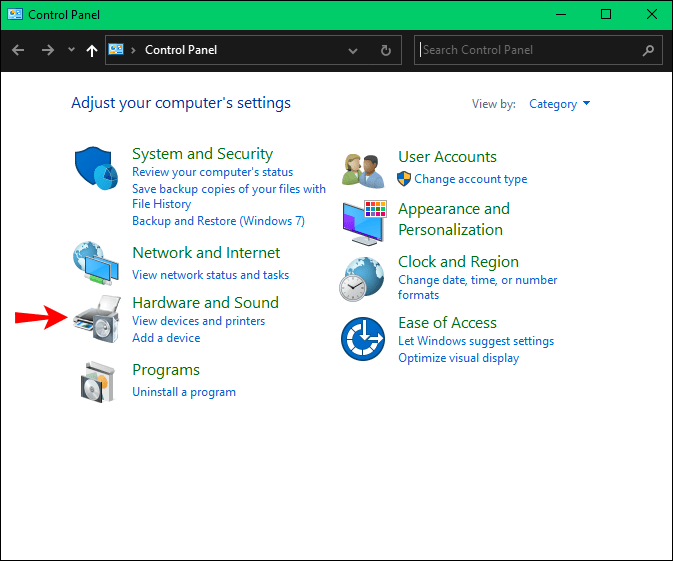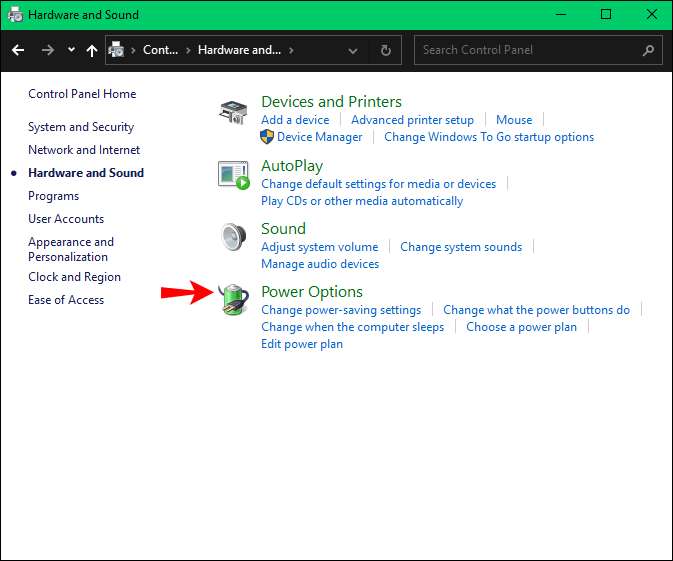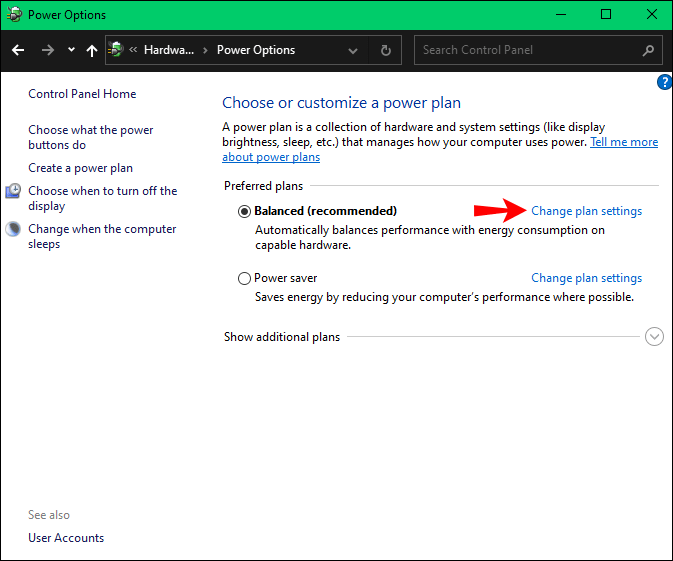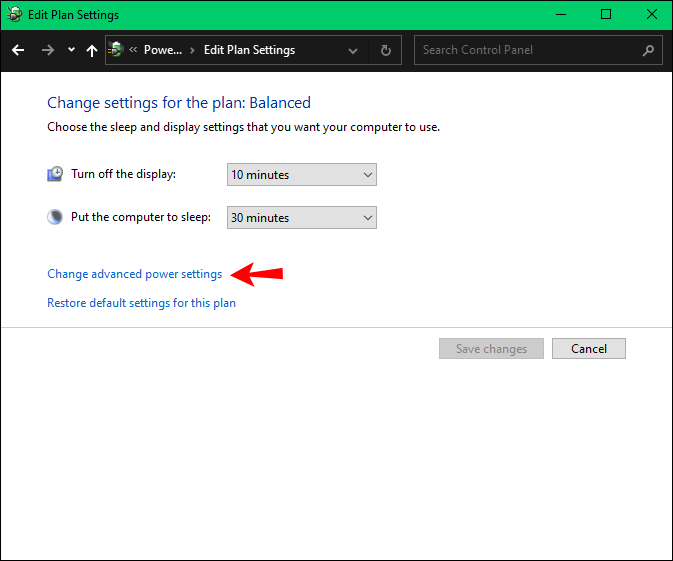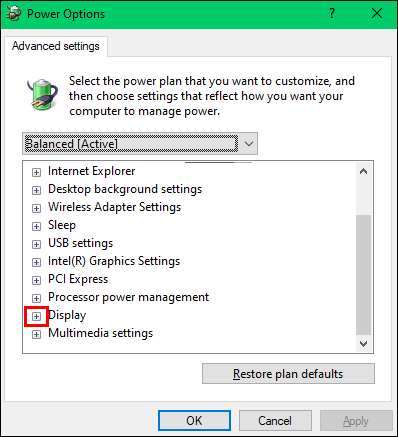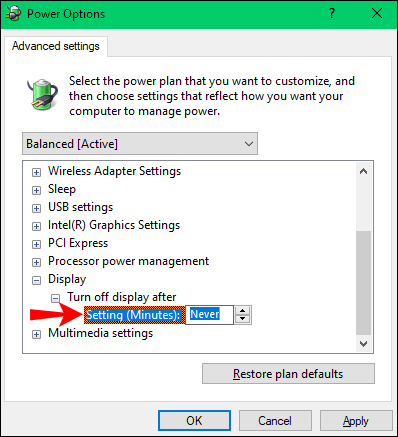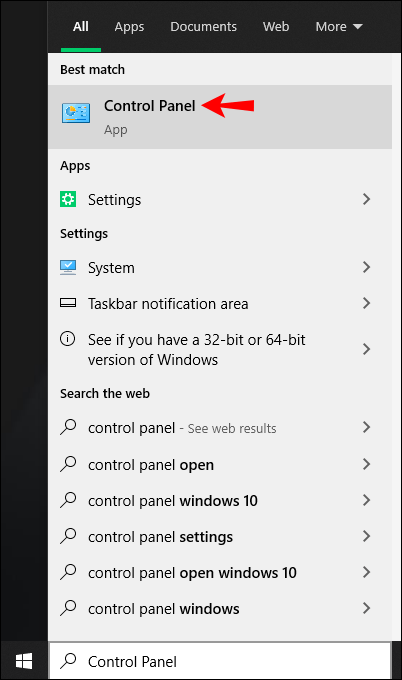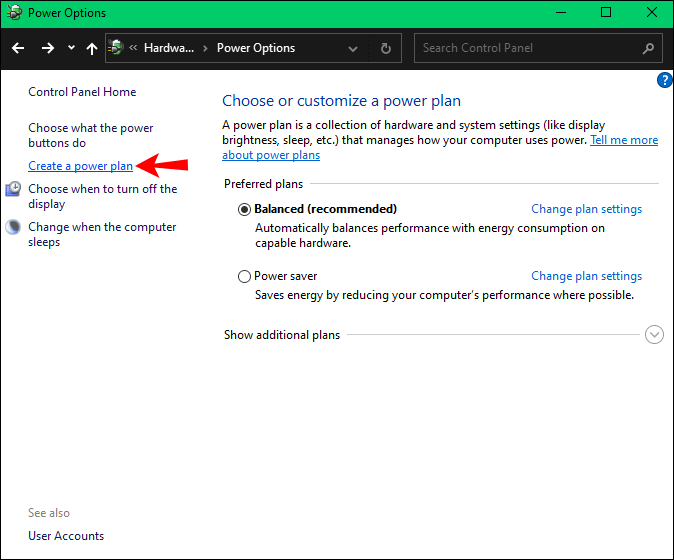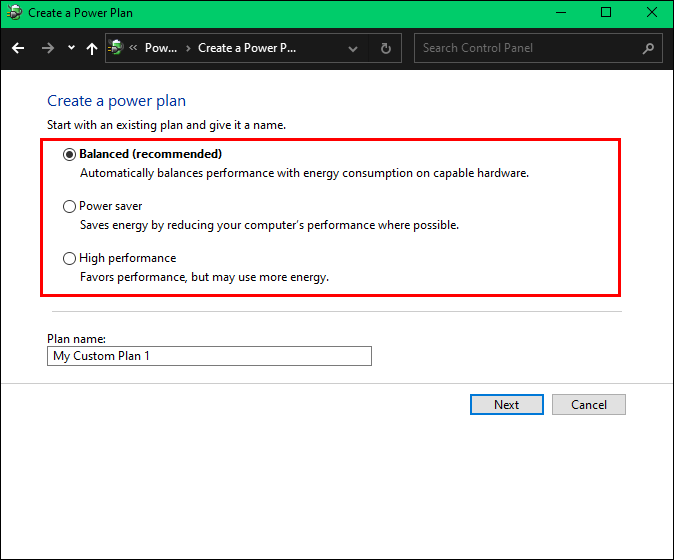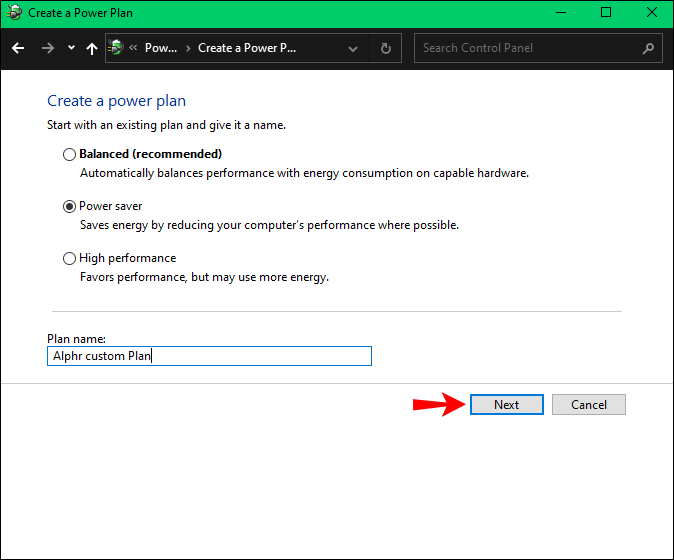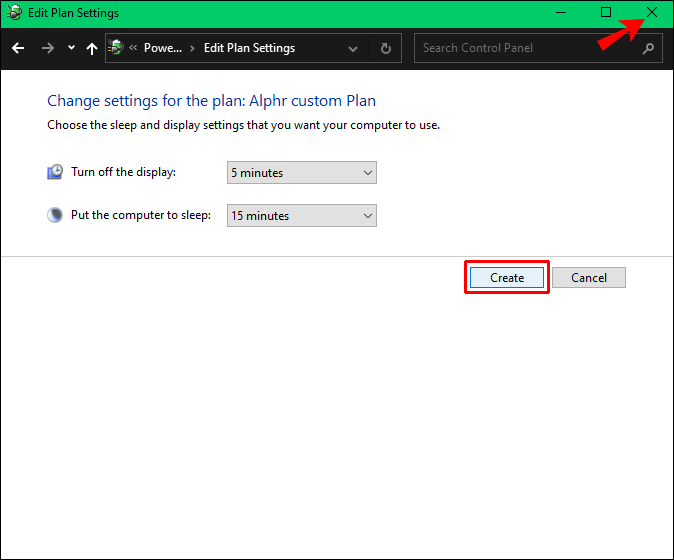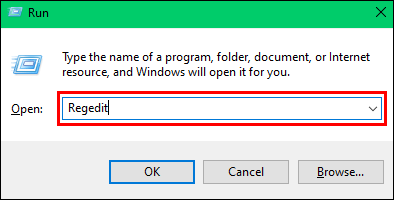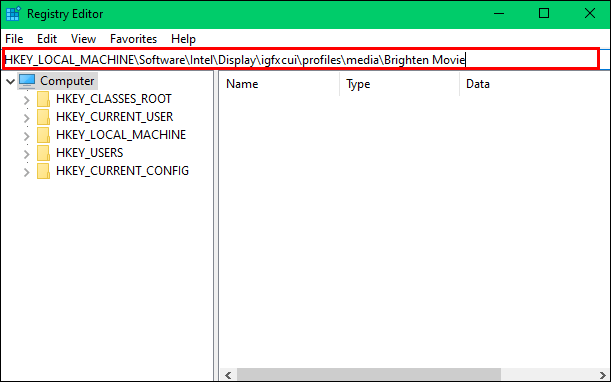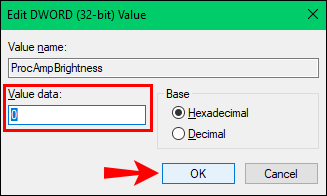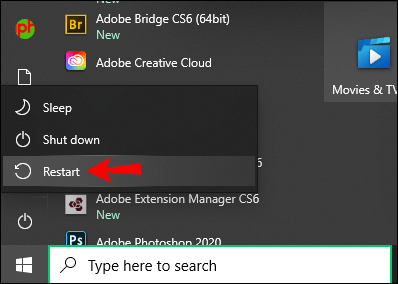Pautan Peranti
Komputer riba dan tablet Windows selalunya disertakan dengan ciri kecerahan automatik yang menyebabkan skrin menjadi malap atau cerah, bergantung pada keadaan pencahayaan sekeliling anda. Walaupun fungsi ini membantu, ia juga boleh menimbulkan masalah, menjadikan anda mempunyai skrin yang terlalu gelap dan sukar untuk dilihat.

Jika anda mendapati ciri ini mengecewakan dan ingin melumpuhkannya, artikel ini adalah untuk anda. Dalam panduan ini, kami membincangkan cara untuk mematikan kecerahan penyesuaian dalam Windows 7, 8 dan 10 dalam beberapa langkah mudah.
Cara Melumpuhkan Kecerahan Auto dalam Windows 10
Komputer riba atau tablet Windows menggunakan penderia untuk mengesan tahap pencahayaan ambien. Ciri kecerahan automatik berfungsi bersama dengan penderia ini untuk memantau perubahan dalam pencahayaan sekeliling dan melaraskan kecerahan skrin anda dengan sewajarnya.
bagaimana anda menambah muzik ke catatan instagram
Cara paling mudah untuk melumpuhkan fungsi ini dalam komputer Windows 10 adalah melalui tetapan komputer. Inilah cara anda melakukannya:
- Navigasi ke butang Mula dan klik padanya.
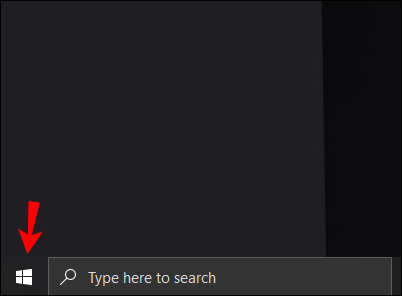
- Taipkan Panel Kawalan, dan apabila pilihan ini muncul, klik padanya.
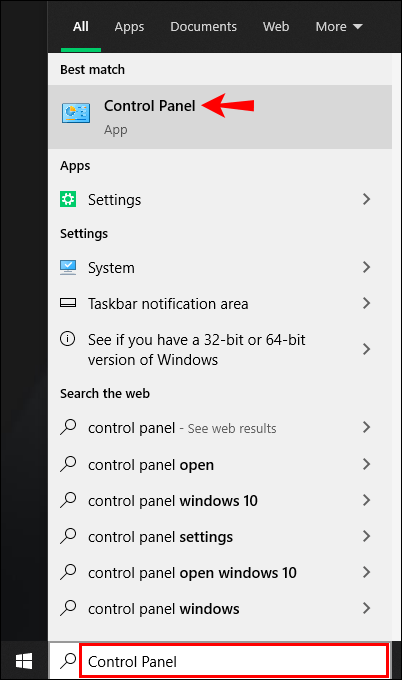
- Cari pilihan Perkakasan dan Bunyi dan pilihnya.
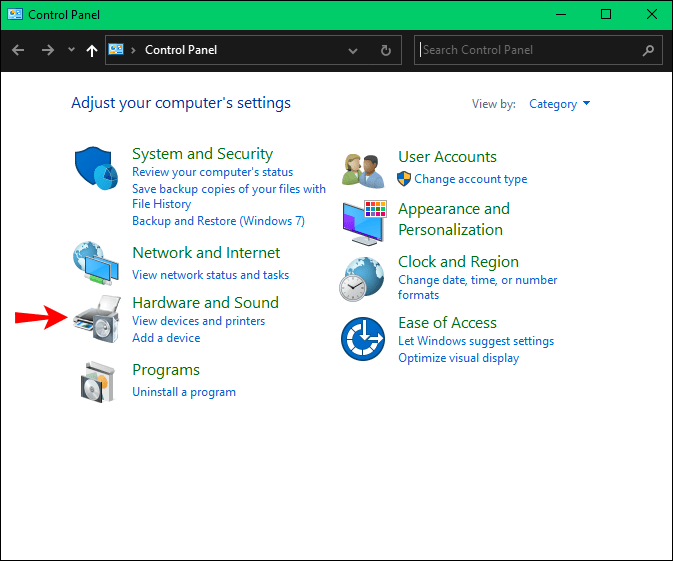
- Daripada menu yang terbuka, klik pada Pilihan Kuasa.
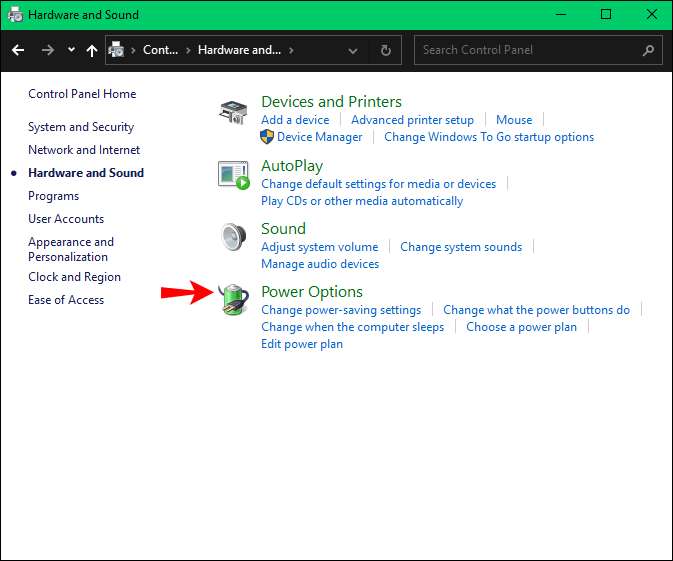
- Dalam tetingkap Power Options, cari Tukar Tetapan Pelan di sebelah kanan skrin. Klik padanya.
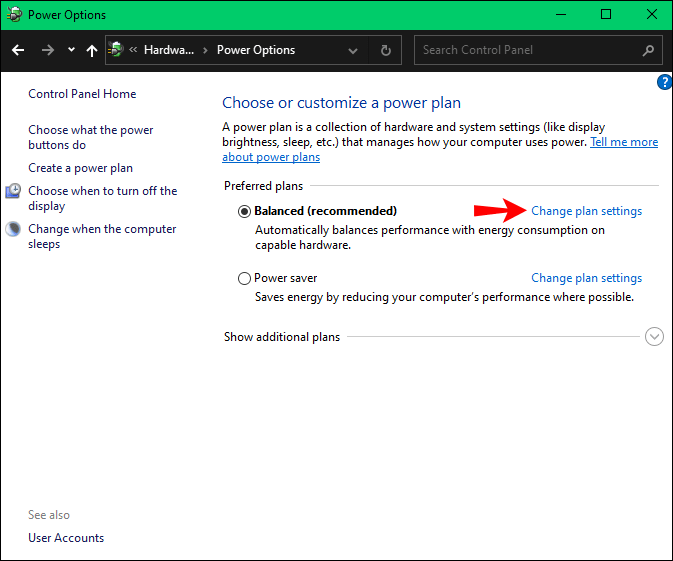
- Daripada menu yang terbuka, pilih Tukar Tetapan Kuasa Lanjutan.
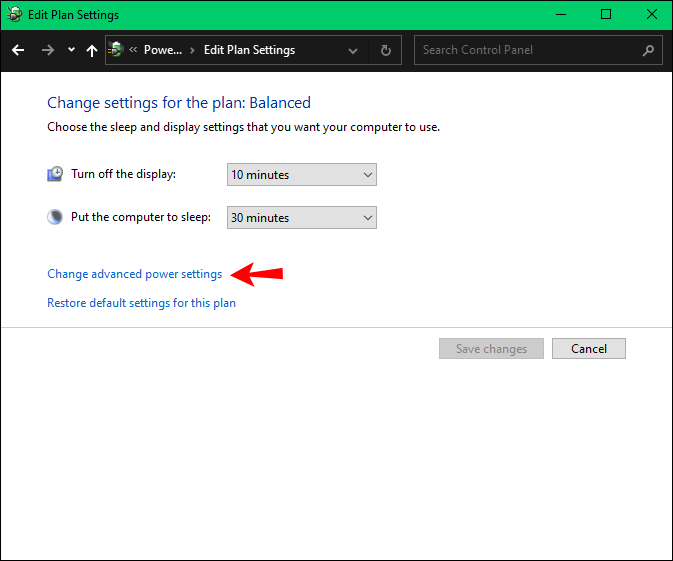
- Tatal ke bahagian bawah tetingkap yang terbuka sehingga anda melihat Paparan. Klik pada ikon Plus di sebelah kiri untuk membuka menu lungsur.
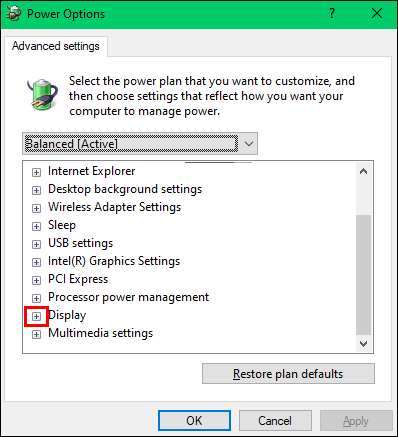
- Di bawah Dayakan Kecerahan Suaian klik Tetapan dan tetapkannya kepada Mati.
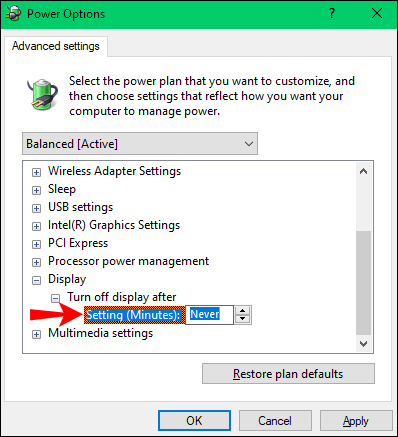
Ciri kecerahan automatik kini dilumpuhkan dan anda boleh menavigasi kembali ke skrin utama anda.
Tidak semua komputer riba Windows 10 memberikan pilihan untuk melumpuhkan kecerahan automatik. Dalam keadaan ini, anda boleh membuat Pelan Kuasa baharu untuk memastikan kecerahan paparan anda konsisten. Inilah cara untuk melakukan ini:
- Klik pada butang Mula dan navigasi ke Panel Kawalan.
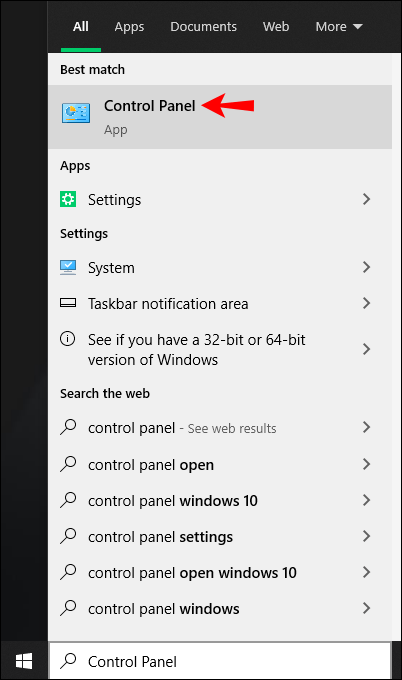
- Navigasi ke Perkakasan dan Bunyi dan klik padanya.
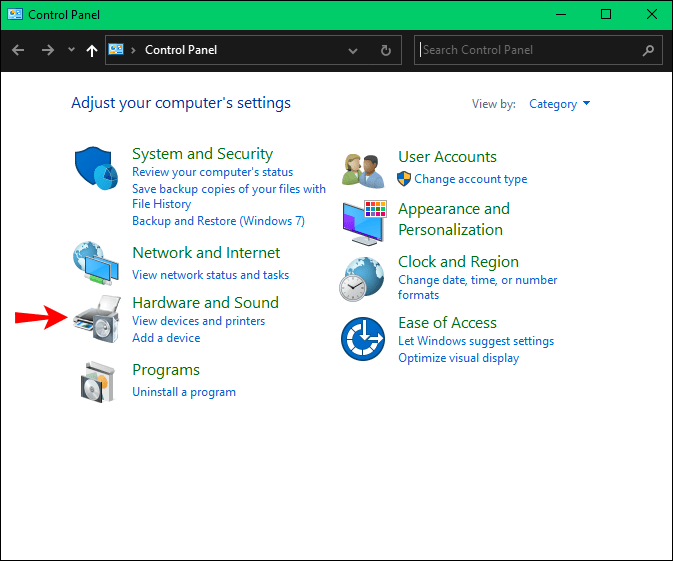
- Pilih Pilihan Kuasa.
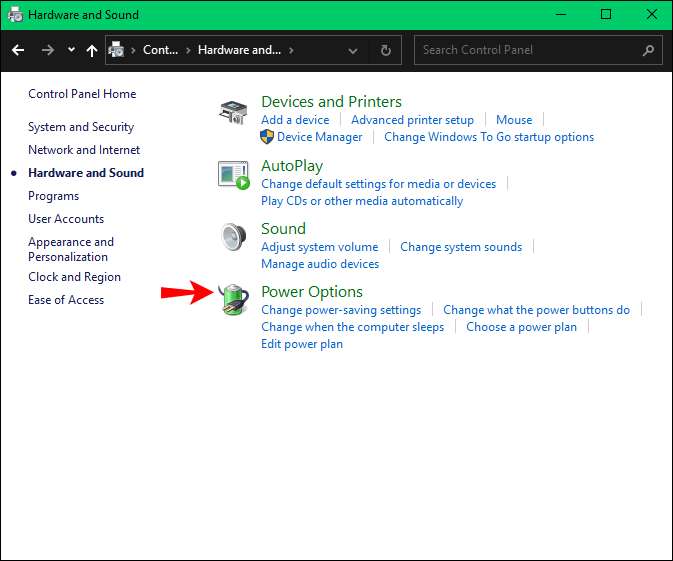
- Dalam tetingkap yang terbuka, pilih Cipta Pelan Kuasa dari anak tetingkap kiri.
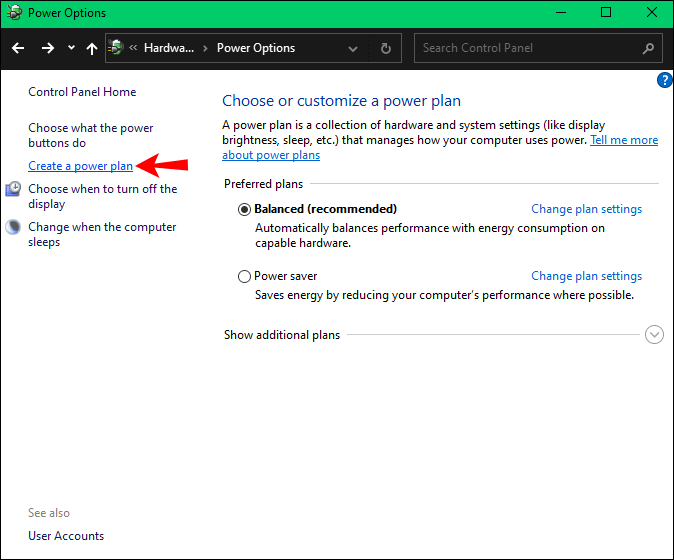
- Pilih daripada tiga pilihan yang tersedia: Seimbang (disyorkan), Penjimat Kuasa dan Prestasi Tinggi.
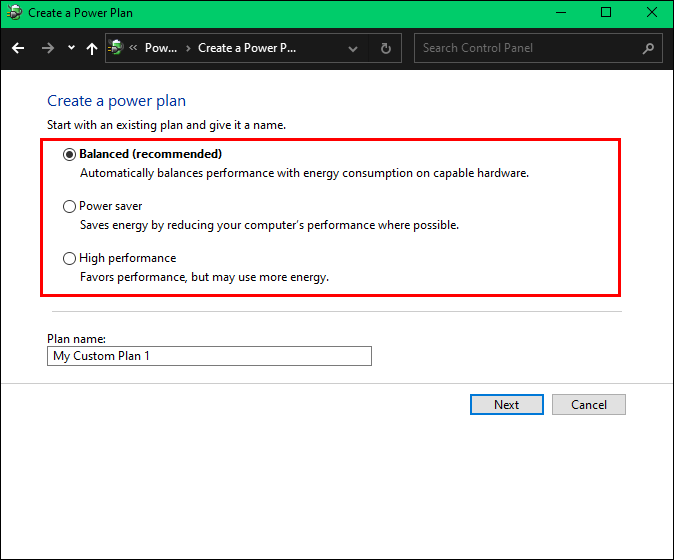
- Namakan pelan baharu anda dan klik Seterusnya.
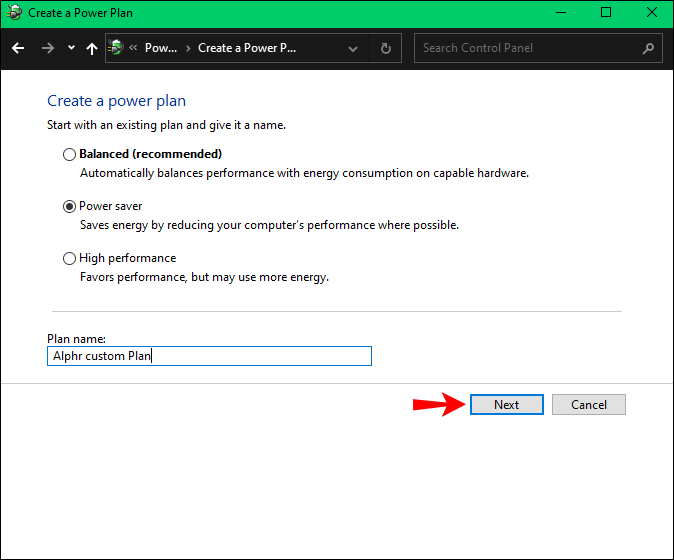
- Konfigurasikan pelan ini agar paling sesuai dengan keperluan anda dan apabila anda selesai, klik Cipta dan tutup tetingkap.
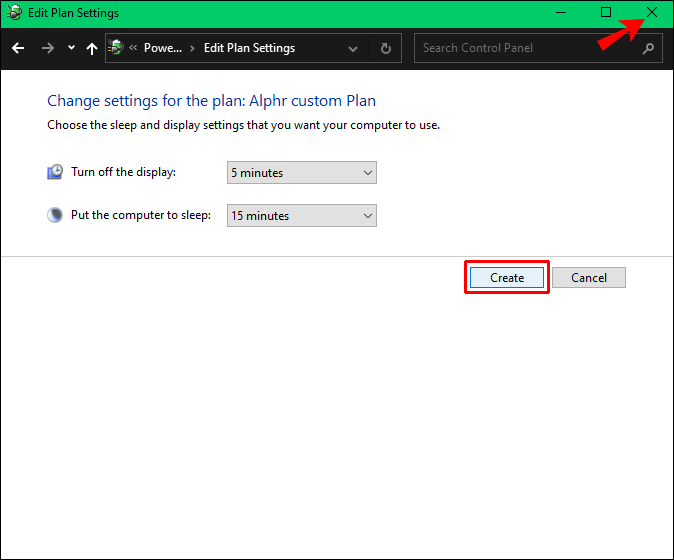
Cara Melumpuhkan Kecerahan Auto dalam Pendaftaran Windows 10
Jika anda mendapati bahawa melumpuhkan kecerahan automatik melalui Tetapan tidak berfungsi, anda sentiasa boleh cuba melumpuhkannya secara manual melalui Editor Pendaftaran. Bekerja dengan Pejabat Pendaftaran boleh menjadi rumit, dan mengubah suainya secara tidak betul boleh membawa kepada masalah yang serius. Kami mencadangkan anda membuat sandaran Pendaftaran terlebih dahulu sebelum meneruskan.
Kaedah ini akan melumpuhkan ciri kecerahan automatik pada peranti Windows 10 anda secara kekal. Berikut adalah langkah-langkah yang perlu diikuti:
cara mendapatkan kunci aliran berkedut anda
- Cari kekunci Windows pada papan kekunci anda dan tekan bersama kekunci R. Melakukan ini membuka baris Perintah Run.
- Taipkan Regedit dan tekan Enter.
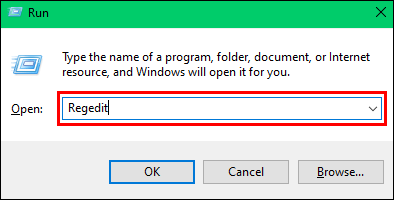
- Navigasi ke HKEY_LOCAL_MACHINESoftwareIntelDisplayigfxcuiprofilesmediaBrighten Movie.
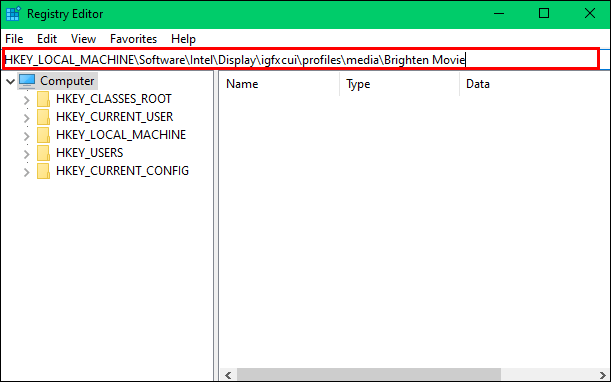
- Di panel sebelah kanan, cari ProcAmpBrightness dan klik kanan padanya. Daripada menu pop timbul, pilih Ubah suai.

- Kotak Edit Rentetan akan dibuka. Di bawah Nilai Data, taipkan 0 dan kemudian klik Ok.
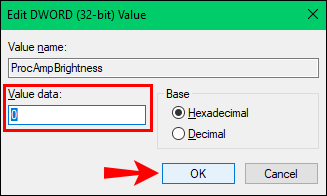
- Seterusnya, cari HKEY_LOCAL_MACHINESoftwareIntelDisplayigfxcuiprofilesmediaDarken Movie dan cari ProcAmpBrightness. Klik kanan padanya, dan pilih Ubah suai.

- Dalam kotak yang terbuka, masukkan 0 di bawah Nilai Data dan kemudian tekan Ok.
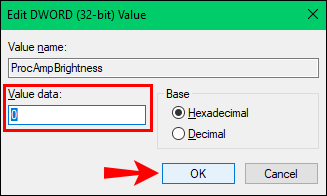
- Keluar dari Registry dan kemudian mulakan semula komputer Windows anda.
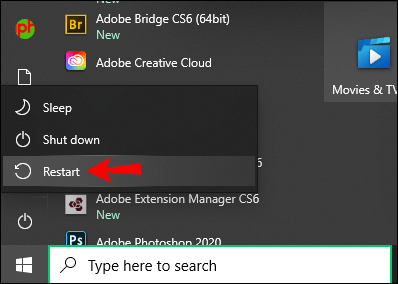
Bagaimana Untuk Melumpuhkan Kecerahan Auto dalam Windows 7
Hanya Windows 7 Professional, Ultimate dan Enterprise yang menyokong Adaptive Brightness. Jika anda memiliki peranti dengan salah satu daripada edisi Windows ini dan anda ingin melumpuhkan kecerahan automatik, ini ialah kaedah yang perlu diikuti:
- Klik pada butang Mula dan navigasi ke Panel Kawalan.
- Dalam Panel Kawalan anda, cari Perkakasan dan Bunyi dan pilihnya.
- Daripada tetingkap, pilih Pilihan Kuasa.
- Di sebelah pelan komputer anda yang sedang aktif, di sebelah kanan, cari Tetapan Tukar Pelan dan pilihnya.
- Pilih Tetapan Kuasa Lanjutan.
- Daripada senarai yang muncul, cari Paparan dan kembangkan pilihan ini.
- Tatal untuk mencari pilihan Dayakan Kecerahan Suaian dan kembangkan ini juga.
- Bersebelahan dengan Bateri Hidup dan Palam Masuk, pastikan tetapan ditukar kepada Mati. Tutup tingkap.
Bagaimana Untuk Melumpuhkan Kecerahan Auto dalam Windows 8
Mematikan kecerahan automatik pada peranti Windows 8 adalah agak mudah. Inilah cara anda melakukannya:
- Tekan Mula dan cari Panel Kawalan, kemudian klik padanya untuk membuka tetingkap.
- Sekali dalam Panel Kawalan, pilih Perkakasan dan Bunyi.
- Daripada menu yang terbuka, pilih Pilihan Kuasa.
- Di bawah pelan kuasa yang sedang aktif, di sebelah kanan skrin, anda akan melihat pilihan untuk Tukar Tetapan Pelan. Klik padanya.
- Dalam tetingkap Edit Tetapan Pelan yang terbuka, pilih Tukar Tetapan Pelan Lanjutan.
- Tatal ke bawah untuk mencari Paparan dan kembangkannya.
- Kembangkan Dayakan Kecerahan Adaptif.
- Dua pilihan akan muncul, Dipasang Dalam dan Bateri Hidup. Pastikan tetapan untuk kedua-dua ini ditukar kepada Mati. Kecerahan automatik kini dilumpuhkan.
Bolehkah anda Laraskan Kecerahan Auto dengan Kamera Windows 10?
Walaupun ia dalam perancangan, Windows 10 masih belum mengeluarkan fungsi untuk mendayakan atau melumpuhkan Kecerahan Adaptif pada kamera web atau kamera. Walau bagaimanapun, anda mempunyai pilihan untuk melaraskan kecerahan dan kontras kamera web anda. Berikut ialah cara anda melaraskan tetapan ini:
- Pada papan kekunci anda, cari butang Windows dan kekunci I. Tekan ini bersama-sama. Tetingkap Tetapan kemudiannya akan dibuka.
- Dari tetingkap ini, navigasi ke Peranti dan klik padanya.
- Di anak tetingkap kiri, cari pilihan Kamera dan klik padanya.
- Dalam tetingkap Tetapan Kamera, anda akan melihat senarai semua kamera yang dipasang. Pilih kamera yang ingin anda laraskan.
- Pada skrin seterusnya, tatal ke bawah sehingga anda sampai ke peluncur yang membolehkan anda melaraskan kedua-dua Kecerahan dan Kontras. Gerakkan peluncur pada kedua-dua pilihan sehingga anda berpuas hati dengan kecerahan dan kontras yang dipilih, dan tutup tetingkap.
Kecerahan Auto Dilumpuhkan
Melumpuhkan kecerahan automatik pada peranti Windows anda adalah agak mudah setelah anda mengetahui langkah yang perlu diikuti. Berpegang pada kaedah dalam panduan ini, dan tidak lama lagi anda akan mematikan ciri ini dengan mudah.
Pernahkah anda melumpuhkan kecerahan automatik pada peranti Windows anda sebelum ini? Adakah anda menggunakan kaedah yang serupa dengan yang ditunjukkan dalam panduan ini? Beritahu kami di bahagian komen di bawah.